问题
问题:在 ArcGIS Pro 中的属性表中未选择地图上选择的要素
描述
在 ArcGIS Pro 中,可以交互式选择地图上的要素。 在某些情况下,在 ArcGIS Pro 中选择地图上的要素不会选择属性表中的要素,如下图所示,其中显示了在地图上选择的两个要素,但在属性表中未选择任何要素。

在其他情况下,在 ArcGIS Pro 中选择地图上的要素仅会选择属性表中的一些要素,如下图所示,其中显示了在地图上选择的三个要素,但在属性表中仅选择了一个要素。

原因
以下是可能的原因。
- 属性表不显示包含所选要素的图层。
- 所选要素来自不同的图层。 不能在同一个属性表中选择不同图层的要素。
解决方案或解决方法
根据原因,请使用以下解决方法之一来解决此问题:
确保显示的属性表包含所选要素
关闭不正确的属性表,然后打开包含所需要素的正确属性表。
- 在 ArcGIS Pro 的上下文要素图层选项卡的选择组中,单击清除以清除地图上的要素选择。
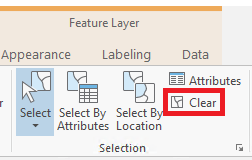
- 单击属性表上的关闭图标以关闭属性表。

- 在内容窗格上,右键单击包含要选择的要素的图层。 选择属性表以显示图层的属性表。

- 在地图上,选择所需要素。
下图显示了在地图的示例 Market 图层中选择并在 Market 属性表中突出显示的两个要素。
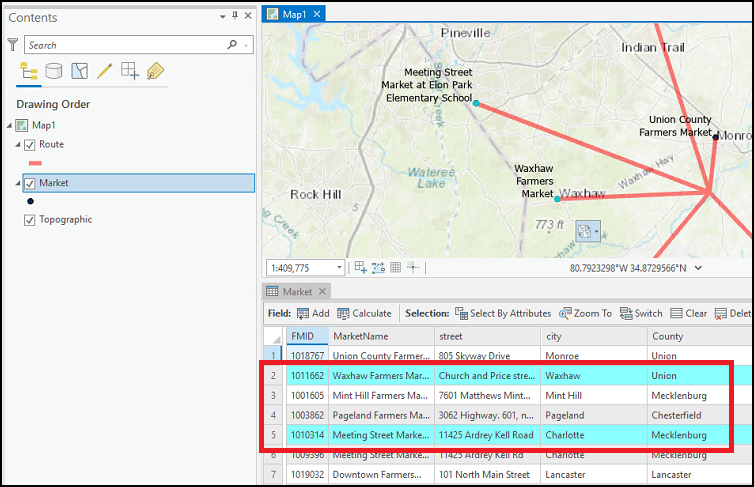
将包含所选要素的图层设置为唯一可选图层
将包含要选择的要素的图层设置为唯一可选图层。
注: 对包含要选择的所需要素的每个单独图层或要素类重复以下步骤。
- 按照上述步骤 1 和 2 进行操作。
- 在内容窗格上,右键单击包含所需要素的图层。
- 悬停在选择上,然后选择将此图层设为唯一可选图层。

- 在内容窗格中,右键单击包含所需要素的图层并选择属性表以显示图层的属性表。
- 在地图上,选择所需要素。
下图显示了在禁用示例 Route 图层的选择后,在地图和示例 Market 属性表中突出显示了先前选择的三个要素中的两个。
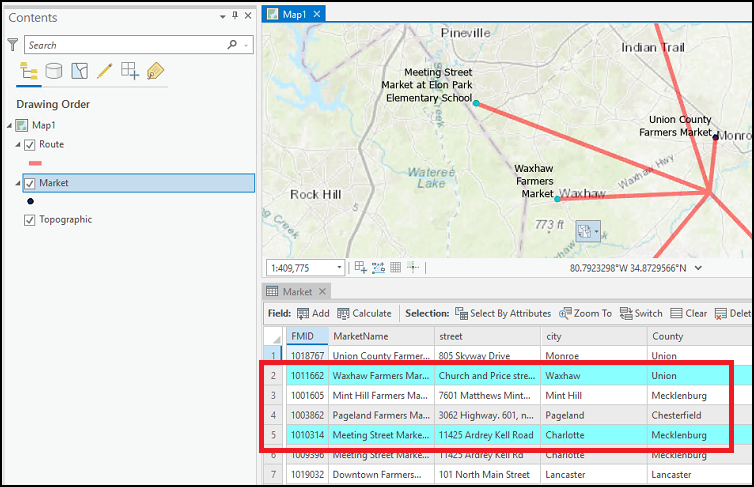
文章 ID: 000026248
获取来自 ArcGIS 专家的帮助
立即开始聊天

